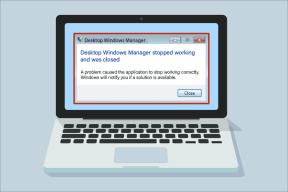Як видалити часто відвідувані сайти в Safari на iPhone (та інші поради щодо конфіденційності)
Різне / / December 02, 2021
Щоразу, коли ви часто відвідуєте одні й ті самі сайти на своєму iPhone або iPad, Safari любить відображати їх у розділі «Часто відвідувані» на новій вкладці. Хоча це добре продумана реалізація, яка допоможе вам швидше дістатися до таких сайтів, це також перешкода для конфіденційності. Тим більше, що кожен може побачити список сайтів, які ви часто відвідуєте, щоразу, коли ви відкриваєте нову вкладку.

Крім того, розділ «Часто відвідувані» також може відволікати увагу. Часто ви, швидше за все, відвернетесь убік замість того, щоб робити те, що спочатку планували.
На щастя, легко видалити все, що з’являється в цьому розділі, і ви також можете повністю виключити функціональність.
Видалити записи
Будь-який сайт, який відображається в розділі «Часто відвідувані», досить легко видалити. Для цього просто натисніть і утримуйте піктограму кілька секунд, а потім підніміть палець. Якщо ваш iPhone підтримує 3D Touch, переконайтеся, що не натискаєте на екран занадто сильно, оскільки це викличе іншу дію.
Після цього ви побачите опцію Видалити над значком. Торкніться його, щоб видалити сайт із розділу «Часто відвідувані». Промийте і повторіть.


Пам’ятайте, що той самий сайт може з’явитися в розділі пізніше, якщо ви почнете відвідувати його знову регулярно.
Видалити історію
Якщо певні сайти постійно з’являються через певний проміжок часу, незалежно від їх видалення, або якщо вони замінюються іншими сайтами, які вам не подобаються, вам потрібно подумати про видалення історії веб-перегляду на вашому iPhone або iPad.
Для цього торкніться значка у формі книги на новій вкладці, а потім натисніть Історія. Далі торкніться Очистити внизу екрана.
Після цього програма надасть вам чотири окремі параметри, які майже зрозумілі.


Використання перших трьох опцій (Остання година, сьогодні, сьогодні та вчора) видалить будь-яку активність перегляду, яка була записана в ці періоди. Це також спонукає Safari видалити будь-які сайти в розділі «Часто відвідувані», які з’являлися — або були викликані діяльністю — у ці періоди. Однак, щоб позбутися всіх перелічених сайтів, вам може знадобитися використовувати опцію За весь час.
Пам’ятайте, що очищення історії веб-перегляду також видалить усі файли cookie сайту на вашому пристрої. Це означає, що вам доведеться знову входити на певні сайти заново.
Крім того, очищення кешу браузера також дає той самий результат. Для цього вам потрібно зануритися в програму «Налаштування», торкнутися Safari, а потім натиснути «Очистити історію та дані веб-сайту». Перевірте наш посібник для більш детальної інформації.
Вимкніть часто відвідувані сайти
Якщо вам не подобається видаляти сайти в розділі «Часто відвідувані» вручну або ненавидите переглядати незручності, які виникають під час очищення історії веб-перегляду, розгляньте можливість вимкнення цієї функції. Це також фантастичний шлях мінімізація рівня відволікаючих факторів у нових вкладках, а також надаючи йому набагато чистіший вигляд.
Крок 1: Відкрийте програму «Налаштування» на своєму iPhone або iPad, прокрутіть вниз і торкніться Safari.


Крок 2: Вимкніть перемикач поруч із пунктом Часто відвідувані сайти, і все готово — просто так.


Якщо ви хочете знову ввімкнути цю функцію пізніше, просто поверніться на панель налаштувань, виберіть Safari, а потім увімкніть перемикач поруч із пунктом Часто відвідувані сайти.
Бонусні поради
Замість того, щоб видаляти сайти, перелічені в розділі «Часто відвідувані», або вимикати функціональність повністю, є кілька інших речей, які можуть допомогти вам припинити робити все що Давайте подивимося.
Використовуйте режим приватного перегляду
Щоб запобігти запису вашої активності в Інтернеті, ви можете скористатися режимом приватного перегляду Safari. Таким чином, вам не доведеться турбуватися про те, що будь-яка особиста діяльність буде відображена в розділі «Часто відвідувані», якщо це вас турбує.
Щоб перейти в режим приватного перегляду, відкрийте перемикач вкладок, а потім торкніться «Приватне».


Щоб вийти з приватного режиму, просто ще раз торкніться опції «Приватний» у перемикачі вкладок.
Використовуйте браузер, орієнтований на конфіденційність
Альтернативою використання режиму приватного перегляду Safari є використання спеціального браузера, орієнтованого на конфіденційність. І DuckDuckGo Privacy Browser, і Firefox Focus є чудовими браузерами за своїми правами, і вони не тільки видаляють ваша активність перегляду автоматично, коли ви виходите з них, але також блокуватиме стеження за вами навколо.


Обидва програми надзвичайно легкі та потребують лише кілька десятків мегабайт пам’яті. Читайте наші Порівняння Firefox Focus і DuckDuckGo для отримання детальнішої інформації про те, що ці браузери приносять до столу.
Завантажте браузер конфіденційності DuckDuckGo
Завантажте Firefox Focus
Збережіть свою конфіденційність
Розділ «Часто відвідувані» в Safari погано виглядає з точки зору конфіденційності, незважаючи на те, що іноді він корисний. Але, як ви щойно з’ясували, є багато способів зменшити цю проблему. Ви також можете видалити функціональні можливості, якщо ви вважаєте їх занадто відволікаючими.
Далі: Safari не має вбудованого темного режиму, але вам не потрібно втрачати надію. Ось два обхідних шляхи темного режиму, які ви можете використовувати замість них.